Observação
O acesso a essa página exige autorização. Você pode tentar entrar ou alterar diretórios.
O acesso a essa página exige autorização. Você pode tentar alterar os diretórios.
Este artigo demonstra como criar e implantar um aplicativo Web VuePress para Aplicativos Web Estáticos do Azure. O resultado final é um novo aplicativo de Aplicativos Web Estáticos do Azure com GitHub Actions associadas que lhe dão controle sobre como o aplicativo é criado e publicado.
Neste tutorial, você aprenderá como:
- Criar um aplicativo VuePress
- Configurar Aplicativos Web Estáticos do Azure
- Implantar o aplicativo VuePress no Azure
Pré-requisitos
- Uma conta do Azure com uma assinatura ativa. Se você não tiver uma, crie uma conta gratuita.
- Uma conta do GitHub. Se você não tiver uma, crie uma conta gratuita.
- Uma configuração do Git instalada. Se você não tiver um, poderá instalar o Git.
- Node. js instalado.
Criar um Aplicativo VuePress
Crie um aplicativo VuePress na CLI (Interface de Linha de Comando):
Crie uma nova pasta para o aplicativo VuePress.
mkdir static-siteAdicione um arquivo README.md à pasta.
echo '# Hello From VuePress' > README.mdInicialize o arquivo package.json.
npm init -yAdicione VuePress como um
devDependency.npm install --save-dev vuepressAbra o arquivo package.json em um editor de texto e adicione um comando de compilação à seção
scripts.... "scripts": { "build": "vuepress build" } ...Crie um arquivo .gitignore para excluir a pasta node_modules.
echo 'node_modules' > .gitignoreInicialize um repositório Git.
git init git add -A git commit -m "initial commit"
Envie por push seu aplicativo para o GitHub.
Você precisa de um repositório no GitHub para conectar os Aplicativos Web Estáticos do Azure. As etapas a seguir mostram como criar um repositório para seu site.
Crie um repositório GitHub em branco (não crie um README) a partir do https://github.com/new nomeado vuepress-static-app.
Adicione o repositório do GitHub como sendo remoto ao seu repositório local. Adicione o nome de usuário do GitHub no lugar do espaço reservado
<YOUR_USER_NAME>no comando a seguir.git remote add origin https://github.com/<YOUR_USER_NAME>/vuepress-static-appEnvie por push seu repositório local para o GitHub.
git push --set-upstream origin main
Implantar o aplicativo Web
As etapas a seguir mostram como criar um novo aplicativo de site estático e implantá-lo em um ambiente de produção.
Criar o aplicativo
Vá para o Portal do Azure
Selecione Criar um Recurso
Pesquise Aplicativos Web Estáticos
Selecione Aplicativos Web Estáticos
Selecione Criar
Na guia Básico, insira os valores a seguir.
Propriedade Value Subscription Seu nome da assinatura do Azure. Grupo de recursos my-vuepress-group Nome vuepress-static-app Tipo de plano Gratuito Região da API do Azure Functions e dos ambientes de preparo Selecione a região mais próxima de você. Fonte GitHub Selecione Entrar com o GitHub e faça a autenticação no GitHub.
Insira os valores do GitHub a seguir.
Propriedade Value Organização Selecione a organização do GitHub desejada. Repositório Selecione vuepress-static-app. Branch Selecione main. Observação
Se você não vir nenhum repositório, talvez seja necessário autorizar o Aplicativos Web Estáticos do Azure no GitHub. Navegue até o repositório do GitHub e vá para Configurações > Aplicativos > Aplicativos OAuth Autorizados, selecione Aplicativos Web Estáticos do Azure e Conceder. Em repositórios corporativos, você precisa ser um proprietário da organização para conceder as permissões.
Na seção Detalhes do Build, selecione VuePress no menu suspenso Predefinições de Build e mantenha os valores padrão.
Examinar e criar
Selecione Examinar + Criar para verificar se todos os detalhes estão corretos.
Selecione Criar para iniciar a criação do aplicativo Web estático do Serviço de Aplicativo e provisione uma GitHub Actions para a implantação.
Assim que a implantação for concluída, selecione Ir para o recurso.
Na tela de recursos, selecione o link URL para abrir o aplicativo implantado. Talvez seja necessário aguardar um minuto ou dois para que a GitHub Actions seja concluída.
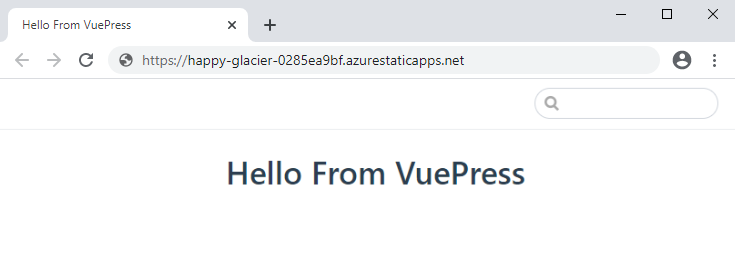
Limpar os recursos
Se você não quiser continuar usando esse aplicativo, poderá excluir o recurso Aplicativo Web Estático do Azure com as seguintes etapas:
- Abra o portal do Azure
- Na barra de pesquisa superior, pesquise seu aplicativo pelo nome fornecido anteriormente
- Clique no aplicativo
- Clique no botão Excluir
- Clique em Sim para confirmar a ação